Outlook 365 Menu Utama Tiada: 6 Pembetulan Terbaik

Jika butang Laman Utama tiada pada Outlook, lumpuhkan dan dayakan Mel Rumah pada Reben. Penyelesaian pantas ini membantu ramai pengguna.
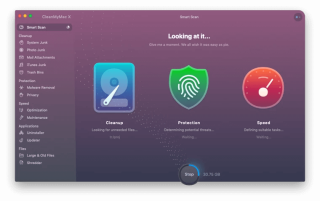
Dengan ciri terbina dalam membersihkan fail sampah dalam MacOS, pengguna merasakan tidak perlu mendapatkan perisian untuknya. Walau bagaimanapun, ia tidak cekap dan tidak membantu anda memulihkan GB data. Ini tidak boleh diabaikan dan oleh itu anda memerlukan perisian pembersihan pintar untuk Mac . Salah satu alat sedemikian ialah CleanMyMac X yang menghilangkan Mac anda dengan mengalih keluar fail sampah dan mencipta ruang. Ini juga boleh dengan mudah membersihkan fail usang dan mengalih keluar apl yang tidak digunakan.
MacPaw benar-benar telah memperoleh ramai pengikut dengan versi baharu CleanMyMac X. Ia telah menghasilkan banyak penambahbaikan dalam antara mukanya untuk membawa lebih banyak kemudahan kepada penggunanya. Dengan satu klik, anda kini boleh melihat dengan cepat berapa banyak ruang yang kosong pada setiap partition pemacu. Bersama-sama dengan itu, anda juga boleh melihat berapa banyak RAM yang tersedia, bagaimana prestasi CPU, dll.? Perisian ini membolehkan anda menyesuaikan menu untuk sistem anda.
Semakan Lengkap CleanMyMac X
Ia mempunyai bahagian berbeza yang diberikan kepada storan Pembersihan - Foto, iTunes, sistem, lampiran mel dan sampah. Di mana anda boleh mencari fail masing-masing dan menyemaknya semula sebelum anda memadamkannya daripada sistem anda.
Versi: 4.4.4, dikeluarkan pada 16 Julai 2019.
Keserasian: macOS 10.10 dan lebih tinggi, 145 MB.
Harga Permulaan – $34.95.
Anda boleh memilih daripada pelan langganan setahun atau Pembelian sekali sahaja akan bertahan seumur hidup. Didatangkan dengan jaminan wang dikembalikan. Dapatkan pelan yang berbeza untuk sistem anda, jika anda menggunakan berbilang sistem, anda boleh mendapatkan tawaran terbaik untuknya. Pelan tersedia sebagai lesen 2 atau 5 Mac pada harga yang berpatutan, jadi dapatkan ini sebagai pelan keluarga atau untuk tempat kerja anda.
Ciri-ciri:
Bagaimana ia berfungsi:

Sebaik sahaja anda memuat turun CleanMyMac X pada sistem anda, anda klik pada Smart Scan .
Kebaikan dan keburukan:
| S.No | Kebaikan | Keburukan |
|---|---|---|
| 1 | Selamat digunakan | Mahal |
| 2 | Membersihkan Mac dengan berkesan | Tidak mengesan semua jenis perisian hasad |
Pandangan kami mengenainya-
Kami percaya ini adalah sehenti untuk semua penyelesaian yang diperlukan untuk menambah baik Mac anda pada harga yang hebat. Anda boleh menikmati ciri hebat yang sangat membantu sehingga Mac berfungsi dengan lancar seperti sistem baharu. Anda tidak perlu risau tentang mengingati untuk menjalankan pembersihan kerana ia sentiasa menyemaknya. Kami mengesyorkan ini kerana ia bermaksud apa yang dikatakan ia tawarkan. Jadi, tanpa berlengah lagi, beli sekarang dan jadikan Mac anda bebas daripada kekacauan.
Sila langgan surat berita kami untuk kemas kini teknologi biasa. Ikuti kami di media sosial dan kongsi artikel dengan rakan anda di Facebook, Twitter, LinkedIn. Tonton video di saluran YouTube kami.
Jika butang Laman Utama tiada pada Outlook, lumpuhkan dan dayakan Mel Rumah pada Reben. Penyelesaian pantas ini membantu ramai pengguna.
Saya telah bercakap tentang cara anda boleh membakar CD dan DVD dalam Windows, jadi sekarang masanya untuk belajar cara membakar cakera dalam OS X. Perlu diingat bahawa walaupun anda boleh membakar cakera Blu-ray dalam Windows, anda tidak boleh menggunakan OS X kerana tiada komputer Mac termasuk sokongan Blu-ray terbina dalam.
Mencari cara untuk membakar fail imej ISO ke CD atau DVD pada Mac anda. Nasib baik, sama seperti anda boleh melekap dan membakar fail imej ISO dalam Windows 8/10 tanpa perisian tambahan, anda juga boleh melakukan perkara yang sama dalam OS X.
Sebelum ini saya telah menulis tentang menukar PC Windows anda kepada mesin maya dan memasang salinan baharu Windows dalam mesin maya, tetapi bagaimana jika anda mempunyai Mac dan anda mahukan faedah yang sama menjalankan OS X dalam mesin maya. Seperti yang saya nyatakan sebelum ini, menjalankan satu lagi salinan sistem pengendalian dalam mesin maya boleh membantu anda dalam dua cara: melindungi privasi anda dan memastikan anda selamat daripada virus/perisian hasad.
Apabila anda memadamkan fail pada Mac, anda hanya akan menyembunyikannya dalam Finder. Untuk mengalih keluarnya dan mengosongkan ruang cakera yang berkaitan, anda mesti mengosongkan Sampah.
Tahukah anda adalah mungkin untuk memindahkan pustaka iTunes anda ke pemacu keras luaran. Jika anda kehabisan ruang dan anda mempunyai banyak media yang tidak boleh disimpan menggunakan iCloud, maka satu pilihan yang bagus ialah mengalihkan semuanya ke pemacu USB luaran.
Memasang Windows 7 pada Mac anda menggunakan Boot Camp ialah cara terbaik untuk mendapatkan prestasi penuh daripada kedua-dua sistem pengendalian. Boot Camp berfungsi dengan membahagikan pemacu keras Mac anda untuk menggunakan dua sistem pengendalian, dalam kes ini, OS X dan Windows 7.
Mencari cara untuk menyulitkan folder data sensitif pada Mac anda. Anda boleh menyulitkan keseluruhan cakera keras anda menggunakan File Vault, tetapi ini mungkin berlebihan untuk kebanyakan orang.
Saya baru-baru ini menaik taraf salah satu komputer saya kepada Windows 10 dan menyediakan folder kongsi supaya saya boleh memindahkan fail dengan mudah daripada mesin MacBook Pro dan Windows 7 saya ke Windows 10 melalui rangkaian rumah. Saya melakukan pemasangan bersih Windows 10, mencipta folder kongsi dan cuba menyambung ke folder kongsi saya daripada OS X.
Tertanya-tanya bagaimana untuk mengezip fail pada Mac? Anda telah datang ke tempat yang betul. Dalam siaran ini, kami akan membincangkan panduan langkah demi langkah tentang cara menggunakan format fail ZIP pada Mac untuk memampatkan fail dan data anda.








